Διαφήμιση
Το Gmail είναι η υπηρεσία ηλεκτρονικού ταχυδρομείου για πολλούς χρήστες Android. Η εφαρμογή Gmail είναι εγκατεστημένη σχεδόν σε όλες τις συσκευές - είναι γρήγορη, εύκολη στη χρήση και γενικά, κάνει τα μηνύματα ηλεκτρονικού ταχυδρομείου περίπου τόσο ανώδυνα όσο θα είναι ποτέ.
Αλλά με ένα κρυφό χαρακτηριστικό εδώ ή μια ρύθμιση τσίμπημα εκεί, είναι δυνατόν να πάρει ακόμα περισσότερο από την εφαρμογή. Εδώ είναι εννέα χαρακτηριστικά στο Gmail για το Android που ίσως να μην γνωρίζετε, αλλά σίγουρα θα πρέπει να χρησιμοποιείτε.
1. Δείτε τα μη αναγνωσμένα μηνύματα
Δεν είμαστε όλοι αρκετά αποτελεσματικοί για να υιοθετήσουμε το Inbox Μηδενική προσέγγιση στο ηλεκτρονικό ταχυδρομείο Λάβετε στο φάκελο Inbox Zero με αυτές τις 8 καταπληκτικές εφαρμογές για AndroidΑντιμετωπίστε όλο το email σας πιο γρήγορα και πιο εύκολα με αυτές τις εφαρμογές Android. Διαβάστε περισσότερα όπου μπορείτε να ταξινομήσετε και να απαντήσετε στο εισερχόμενο μήνυμα αμέσως, ώστε να διατηρήσετε τα εισερχόμενά σας όσο το δυνατόν κενά.
Για όσους από εμάς με πολύ πιο γεμάτα inboxes γεμάτα από αναγνωσμένα και μη αναγνωσμένα μηνύματα που επιστρέφουν εβδομάδες και μήνες, ένα κουμπί στην εφαρμογή Android Gmail που μας επέτρεψε να δούμε μόνο τα μη αναγνωσμένα μηνύματα τέλειος. Αλλά μέχρι να προσθέσει η Google ένα, υπάρχει μια λύση.
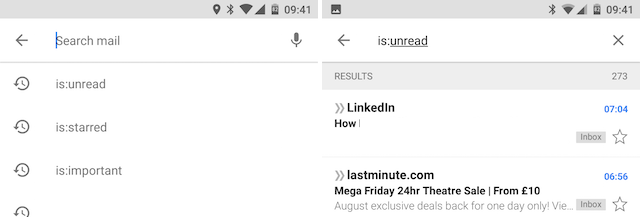
Αγγίξτε το εικονίδιο αναζήτησης και πληκτρολογήστε είναι: μη αναγνωσμένο. Και αυτό είναι - θα δείτε τώρα μόνο τα μηνύματα ηλεκτρονικού ταχυδρομείου που δεν έχετε ανοίξει ακόμα. Δεν υπάρχει τρόπος να αποθηκεύσετε την αναζήτηση, αλλά αν το χρησιμοποιείτε αρκετά συχνά, θα παραμείνει κοντά στην κορυφή της πρόσφατης λίστας αναζητήσεων σας και ποτέ δεν θα είναι πάνω από δύο βρύσες οθόνης μακριά.
Μπορείτε να πάρετε ακόμα πιο συγκεκριμένες προσθέτοντας όρους αναζήτησης επίσης. Για παράδειγμα, σε: μη αναγνωσμένες διακοπές θα εμφανίζονται μόνο τα μη αναγνωσμένα μηνύματα ηλεκτρονικού ταχυδρομείου που περιέχουν τη λέξη διακοπές.
ο είναι: ο χειριστής λειτουργεί με άλλους τύπους μηνυμάτων πάρα πολύ, όπως είναι: με αστέρι ή είναι σημαντικό. Είναι ένας από τους πολλούς φορείς που σας επιτρέπουν να αναζητήσετε πολύ πιο αποτελεσματικά.
2. Έξυπνη αναζήτηση
Το Gmail χρησιμοποιεί έναν τεράστιο αριθμό φορέων που σας δίνουν τη δυνατότητα να δημιουργήσετε πολύ συγκεκριμένες αναζητήσεις. Google διατηρεί πλήρη κατάλογο από αυτές στην ιστοσελίδα της.

Δεν θα χρειαστεί ποτέ να χρησιμοποιήσετε πολλά από αυτά - για παράδειγμα την κεφαλίδα του μηνύματος-id, αλλά ένας αριθμός είναι πραγματικά χρήσιμος. Εδώ είναι μερικά από τα σημαντικότερα σημεία:
- από όνομα], ονομάζω], cc: [όνομα] - Αναζήτηση για αποστολέα ή παραλήπτη.
- + [λέξη], -[λέξη] - Ταίριασμα ή εξαίρεση συγκεκριμένων λέξεων.
- μετά από: [rdv / mm / dd], πριν από: [εεεε / χμ / ην] - Αναζήτηση μηνυμάτων που αποστέλλονται ή λαμβάνονται πριν ή μετά από συγκεκριμένη ημερομηνία.
- old_than: [χρόνος], newer_than: [χρόνος] - Αναζήτηση αλληλογραφίας παλαιότερου από 2d (δύο ημέρες), 3m (3 μήνες), 4y (4 έτη) κ.λπ.
- έχει: προσάρτηση, όνομα αρχείου: [filetype] - Αναζήτηση για συνημμένα ή για συγκεκριμένο τύπο αρχείου.
Και πάλι, η προσθήκη λέξεων-κλειδιών αναζήτησης κάνει τις αναζητήσεις πιο συγκεκριμένες και οι χειριστές μπορούν επίσης να συνδυαστούν. newer_than: 7d έχει: έκθεση συνημμένου θα αναζητήσει μηνύματα ηλεκτρονικού ταχυδρομείου που περιέχουν την αναφορά λέξεων με συνημμένα που στάλθηκαν εντός της τελευταίας εβδομάδας.
Google επίσης χρησιμοποιεί παρόμοιους φορείς εκμετάλλευσης με την κύρια μηχανή αναζήτησης Πώς λειτουργούν οι μηχανές αναζήτησης και οι τρόποι βελτίωσης των αποτελεσμάτων αναζήτησηςΈχετε κουραστεί να ψάχνετε πολλές ώρες για να βρείτε αυτό που θέλετε; Δείτε πώς λειτουργούν οι μηχανές αναζήτησης και τι πρέπει να κάνετε για να κάνετε τις αναζητήσεις σας πιο γρήγορα και πιο ακριβείς. Διαβάστε περισσότερα , σε περίπτωση που θέλετε να παίξετε μαζί με αυτούς.
3. Έλεγχος με χειρονομίες
Η εφαρμογή Gmail δεν έχει πολλές χειρονομίες για μάθηση, αλλά αυτές που είναι εκεί είναι χρήσιμες.
Μπορείτε να διαβάσετε γρήγορα όλα τα μηνύματα ηλεκτρονικού ταχυδρομείου σας ανοίγοντας ένα και στη συνέχεια σύροντας αριστερά, σαν να γυρίζετε τη σελίδα ενός ebook, για να δείτε κάθε επόμενο μήνυμα. Αυτό λειτουργεί σε κάθε προβολή, από τα εισερχόμενα, μέχρι τις ετικέτες, σε μια σελίδα αποτελεσμάτων αναζήτησης.
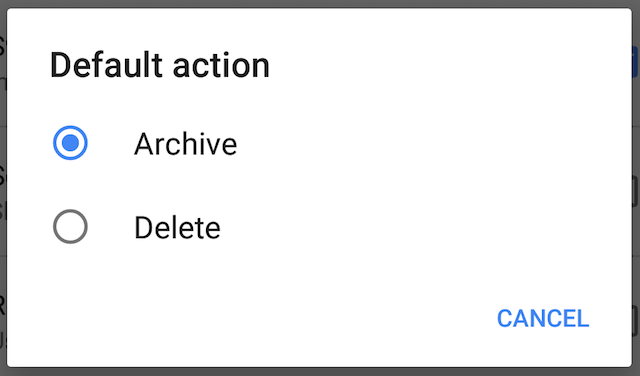
Μπορείτε επίσης να διαγράψετε τα μηνύματα από τα εισερχόμενά σας, μετακινώντας τα μακριά. Από προεπιλογή, η μετακίνηση ενός μηνύματος στα εισερχόμενα θα το αρχειοθετήσει (μπορείτε να το ορίσετε να διαγραφεί Ρυθμίσεις αν προτιμάτε), ενώ κάνετε ταλάντωση a από μια συγκεκριμένη προβολή ετικετών Ανακαλύψτε ξανά τις ετικέτες του Gmail και τελικά μετρήστε τα εισερχόμενά σαςΥπάρχουν πολλά κόλπα για την αντιμετώπιση της υπερφόρτωσης μέσω ηλεκτρονικού ταχυδρομείου, αλλά υπάρχει ένα δικαίωμα κάτω από τη μύτη σας που ίσως να μην χρησιμοποιείτε: παλιές καλές ετικέτες Gmail. Διαβάστε περισσότερα θα αφαιρέσει την εν λόγω ετικέτα και θα αρχειοθετήσει το email.
4. Επιλέξτε Πολλαπλά μηνύματα
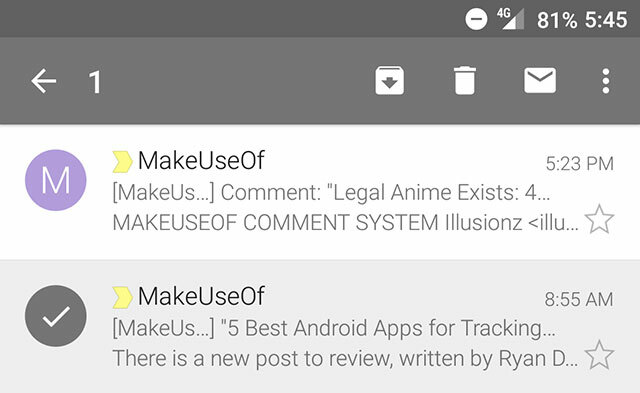
Πιθανότατα γνωρίζετε ότι μπορείτε να επιλέξετε πολλαπλά μηνύματα στα εισερχόμενά σας πατώντας μακρά το ένα και στη συνέχεια πατώντας άλλα. Αλλά μπορείτε επίσης να επιλέξετε μηνύματα ηλεκτρονικού ταχυδρομείου απλά πατώντας τον πολύχρωμο κύκλο στην αριστερή πλευρά τους, επιτρέποντας την γρήγορη πολλαπλή επιλογή.
Αυτοί οι κύκλοι μπορούν να κρυφτούν στις ρυθμίσεις και, αν το κάνετε αυτό, μπορείτε στη συνέχεια να επιλέξετε πολλά μηνύματα πατώντας παρατεταμένα με πολλαπλά δάχτυλα την ίδια στιγμή.
5. Διαμορφώστε το ταχυδρομείο σας
Όταν αποστέλλετε μηνύματα μέσω ηλεκτρονικού ταχυδρομείου από το τηλέφωνό σας, θα θέλετε συχνά να χτυπήσετε ένα γρήγορο μήνυμα χωρίς να ανησυχείτε υπερβολικά για την παρουσίαση. Αλλά αν θέλετε να χρησιμοποιήσετε τη μορφοποίηση για να προσθέσετε έμφαση ή δομή στις λέξεις σας, μπορείτε.
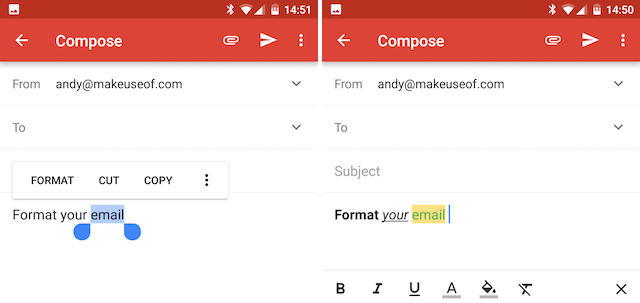
Υπάρχουν βασικές επιλογές μορφοποίησης στην εφαρμογή Gmail, αλλά είναι ελάχιστα κρυμμένες. Για να αποκτήσετε πρόσβαση σε αυτά, πατήστε παρατεταμένα το παράθυρο σύνθεσης όταν πληκτρολογείτε ένα μήνυμα ηλεκτρονικού ταχυδρομείου και επιλέγετε Μορφή. Θα ανοίξει μια γραμμή μορφοποίησης δίνοντάς σας αυτές τις επιλογές:
- Τολμηρός
- Πλαίσιο
- Υπογραμμίζω
- Χρώμα κειμένου
- Χρώμα φόντου κειμένου
- Διαγράψτε τη μορφοποίηση
Είναι μόνο βασικές επιλογές, αλλά πολύ περισσότερο θα ήταν υπερβολικό. Δυστυχώς, δεν μπορούν να χρησιμοποιηθούν για να στυλιστούν μια υπογραφή που δημιουργείτε στην εφαρμογή.
6. Σίγαση συνομιλιών
Εάν χρησιμοποιείτε το Εφαρμογή Gmail για εργασία Αυτές οι Συμβουλές γρήγορου Google Drive & Gmail θα σας βοηθήσουν να εργαστείτε καλύτεραΒελτιώστε την εμπειρία σας Google καθημερινά με αυτές τις συμβουλές που μπορούν να σας κάνουν να εργάζεστε καλύτερα ή γρηγορότερα. Αυτές οι συμβουλές του Google Drive και του Gmail θα σας βοηθήσουν να σπάσετε το δρόμο να κάνετε πράγματα μόνο με έναν τρόπο. Διαβάστε περισσότερα ή οποιαδήποτε κατάσταση ομαδικής κατάστασης, πιθανότατα θα βρεθείτε συχνά σε cc'd σε ένα αρχικό μήνυμα ηλεκτρονικού ταχυδρομείου για αναφορά, και στη συνέχεια αντιγράψτε σε κάθε μία απάντηση, ακόμη και όταν δεν είστε μέρος της συνομιλίας. Καταστέλλει τα εισερχόμενά σας και υπάρχει κίνδυνος να σας επιβαρύνει με ειδοποιήσεις.
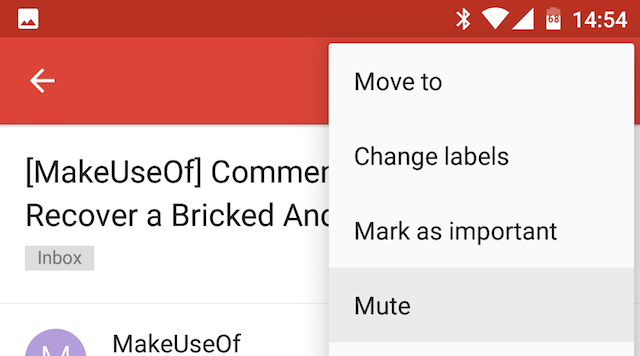
Το Gmail διαθέτει μια εύχρηστη μέθοδο αντιμετώπισης αυτού του ζητήματος. Ανοίξτε ένα από τα μηνύματα στη συνομιλία, πατήστε το κουμπί μενού τριών σημείων και επιλέξτε Βουβός.
Η σίγαση μιας συνομιλίας σημαίνει ότι όλες οι μελλοντικές απαντήσεις θα παρακάμψουν τα εισερχόμενά σας και θα αρχειοθετηθούν αυτόματα. Ισχύει μόνο για αυτό το συγκεκριμένο νήμα συζήτησης και θα δείτε ακόμα άλλα εισερχόμενα μηνύματα από τα ίδια άτομα.
7. Ας μάθει
Το Gmail χρησιμοποιεί μηχανική μάθηση 4 Αλγόριθμοι μηχανικής μάθησης που διαμορφώνουν τη ζωή σαςΜπορεί να μην το συνειδητοποιήσετε, αλλά η μηχανική μάθηση είναι ήδη γύρω σας και μπορεί να ασκήσει εκπληκτικό βαθμό επιρροής στη ζωή σας. Μη με πιστέψεις; Ίσως να εκπλαγείτε. Διαβάστε περισσότερα για να σας βοηθήσουν να οργανώσετε και να κατανοήσετε το email σας. Αυτό συμβαίνει και μέσω των δύο Εισερχόμενα προτεραιότητας Τα Εισερχόμενα προτεραιότητας του Gmail λύνουν το πρόβλημα του Bacn Διαβάστε περισσότερα - την οποία μπορείτε να ενεργοποιήσετε στην εφαρμογή Gmail πατώντας Ρυθμίσεις> [ο λογαριασμός σας]> Τύπος εισερχομένων - και το φάκελο Σημαντικό.
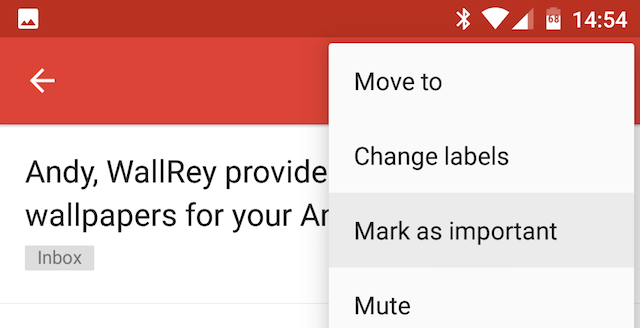
Η υπηρεσία μαθαίνει τι είναι σημαντικό μέσω διαφόρων παραγόντων, όπως ποιος είναι ο αποστολέας, τι διαβάζετε, απαντάτε, αρχειοθετείτε ή διαγράφετε. Βελτιώνει αυτόματα την πάροδο του χρόνου, αλλά μπορείτε να το βοηθήσετε στο δρόμο του με λίγη χειροκίνητη μικρορύθμιση.
Εάν ένα μήνυμα είναι εσφαλμένα επισημασμένο ως σημαντικό (όπως στην ενότητα, ο δείκτης κίτρινης σημασίας ελέγχεται δίπλα σε ένα ασήμαντο μήνυμα), ανοίξτε το μήνυμα και, στη συνέχεια, πατήστε το κουμπί μενού τριών σημείων και επιλέξτε Σημειώστε ως μη σημαντικό. Ομοίως, μπορείτε να επισημάνετε τα μηνύματα ως σημαντικά αν δεν έχουν.
8. Προσθέστε λογαριασμούς που δεν ανήκουν στο Gmail
Οι συσκευές Android προσφέρονται φημισμένα με δύο πελάτες ηλεκτρονικού ταχυδρομείου: ένα για το Gmail και ένα για όλα τα άλλα. Αυτό δεν χρειάζεται πλέον να συμβεί καθώς το Gmail μπορεί να χειριστεί λογαριασμούς email από άλλες υπηρεσίες.
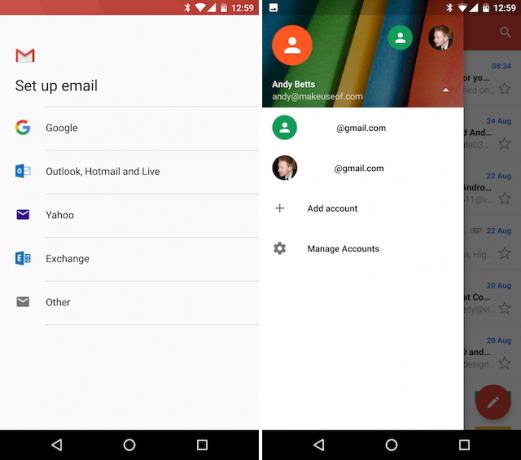
Ανοίξτε την εφαρμογή, ανοίξτε την πλευρική γραμμή και πατήστε το αναπτυσσόμενο βέλος δίπλα στο όνομα λογαριασμού σας. Επιλέγω Προσθήκη λογαριασμού. Υπάρχει υποστήριξη για τους λογαριασμούς Exchange μαζί με το webmail της Microsoft και του Yahoo και μπορείτε επίσης να ρυθμίσετε με μη αυτόματο τρόπο οποιονδήποτε άλλο λογαριασμό POP ή IMAP.
9. Μοιραστείτε ένα μήνυμα ηλεκτρονικού ταχυδρομείου με άλλες εφαρμογές
Είναι εύκολο να αποθηκεύσετε σημαντικά μηνύματα ηλεκτρονικού ταχυδρομείου πατώντας το εικονίδιο με το αστέρι δίπλα τους. Μπορείτε να τα βρείτε αργότερα ανοίγοντας το Αστερόεις ντοσιέ. Τι γίνεται όμως αν θέλετε να αποθηκεύσετε ένα μήνυμα ηλεκτρονικού ταχυδρομείου κάπου όπως το Evernote;
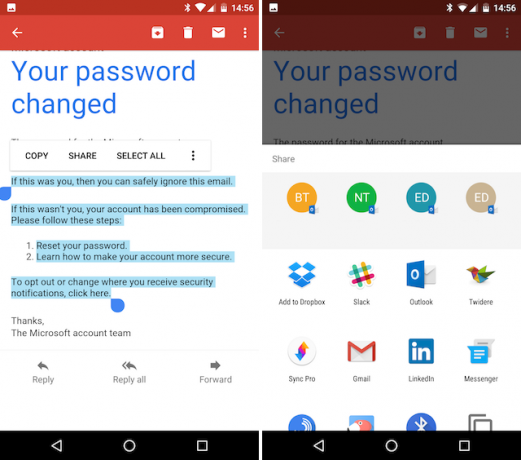
Μπορείτε να το κάνετε αυτό πατώντας μακρά μια λέξη μέσα σε ένα μήνυμα. Μικρές μπλε καρτέλες θα εμφανιστούν σε κάθε πλευρά της λέξης, οπότε σπρώξτε τις προς τα έξω για να επισημάνετε όλο το κείμενο που θέλετε να αποθηκεύσετε. Στη συνέχεια, επιλέξτε Μερίδιο από το μικρό πλαίσιο μενού που ανοίγει ακριβώς επάνω και επιλέξτε την εφαρμογή στην οποία θέλετε να την αποθηκεύσετε.
Μπορείτε να αποθηκεύσετε το κείμενο στο Evernote, να το τοποθετήσετε στο Slack, να το αντιγράψετε σε ένα έγγραφο ή να το χρησιμοποιήσετε σε οποιαδήποτε άλλη συμβατή εφαρμογή.
Οι συμβουλές σας;
Το Gmail λειτουργεί τόσο καλά από το κιβώτιο που μπορεί να φαίνεται απατηλά απλό. Οχι τόσο! Ρίξτε μια ματιά στο μας Οδηγός χρήσης του Gmail Power Γρήγορες συμβουλές που θα σας κάνουν χρήστη Gmail Power Διαβάστε περισσότερα για μερικά από τα απίστευτα πράγματα που μπορείτε να κάνετε με την υπηρεσία στην επιφάνεια εργασίας.
Στα τηλέφωνα, η εφαρμογή Gmail είναι πιο ισχυρή από ό, τι εμφανίζεται για πρώτη φορά και οι νέες λειτουργίες προστίθενται συνεχώς. Συχνά, όμως, κάθονται κρυμμένα και περιμένουν να ανακαλυφθούν.
Ποιες είναι οι αγαπημένες σας λειτουργίες στο Gmail για Android; Έχετε κάποιες συμβουλές για τη διαχείριση μηνυμάτων ηλεκτρονικού ταχυδρομείου στο τηλέφωνό σας; Ενημερώστε μας στα σχόλια.
Ο Andy είναι πρώην δημοσιογράφος και εκδότης περιοδικών που γράφει για την τεχνολογία εδώ και 15 χρόνια. Εκείνη την εποχή συνέβαλε σε αμέτρητες δημοσιεύσεις και παρήγαγε έργα copywriting για μεγάλες εταιρείες τεχνολογίας. Έχει επίσης παράσχει εξειδικευμένο σχόλιο για τα μέσα μαζικής ενημέρωσης και φιλοξενία ομάδων σε εκδηλώσεις της βιομηχανίας.
